Guide de la surveillance de la disponibilité de WordPress (+3 meilleurs plugins)
Publié: 2022-10-06La disponibilité de votre site WordPress est cruciale pour son succès. S'il est souvent en panne, vous allez manquer de nouveaux visiteurs et probablement repousser également les supporters existants. Pour vous assurer que cela ne se produit pas, vous aurez besoin d'un moyen fiable de surveiller les performances de votre page.
Heureusement, il existe des plugins et des services qui peuvent surveiller votre site Web WordPress et vous alerter de tout problème pouvant survenir. En suivant la disponibilité de votre site, vous aurez une meilleure idée de ses performances. De cette façon, vous pouvez détecter tous les problèmes et prendre des mesures pour les résoudre.
Dans cet article, nous discuterons de ce qu'est la surveillance de la disponibilité dans WordPress et de certaines raisons pour lesquelles les temps d'arrêt se produisent. Ensuite, nous parlerons de la façon de suivre la disponibilité et suggérerons des plugins et des outils que vous pouvez utiliser pour le faire.
Une introduction à la surveillance de la disponibilité de WordPress (et à son fonctionnement)
Lorsque vous visitez un site Web, une conversation se produit entre votre navigateur Web et le serveur du site. Le site Web renvoie un statut HTTP qui déterminera ensuite si vous pouvez accéder à la page ou non. Si tout fonctionne correctement, le site auquel vous essayez d'accéder apparaîtra dans votre navigateur.
Un service de surveillance de la disponibilité fait quelque chose de similaire. Il cinglera le serveur et lira le code HTTP. Il ne prend aucune mesure si votre site est opérationnel, mais s'il détecte que votre site est en panne, il vous enverra une alerte.
L'objectif principal d'un service de surveillance de la disponibilité est de savoir si votre site Web est en ligne ou non. La vérification du serveur de votre site Web à une fréquence régulière permet à ce service de vous avertir lorsque votre site Web se déconnecte pour une raison quelconque, afin que vous puissiez ensuite prendre les mesures nécessaires pour résoudre le problème.
Alors que 100% de disponibilité de votre page serait l'idéal, 99,99% est considéré comme excellent. La surveillance de la disponibilité du site Web est importante car elle vous permet de rester au courant du fonctionnement de votre site. L'interruption de votre page - ou temps d'arrêt - provoque une variété de problèmes qui peuvent entraver son succès.
Les conséquences qui accompagnent les temps d'arrêt peuvent inclure :
- Mauvaise expérience utilisateur (UX) : si un utilisateur essaie d'accéder à votre site et constate qu'il ne fonctionne pas, il peut ne pas revenir ou essayer de visiter une deuxième fois.
- Baisse des bénéfices et des revenus des sites de commerce électronique : les magasins en ligne qui souffrent de temps d'arrêt réguliers effrayeront probablement les clients, ce qui peut entraîner une baisse des ventes.
- Un impact négatif sur votre classement dans les moteurs de recherche : Les moteurs de recherche comme Google utilisent des bots pour indexer votre site. S'ils rencontrent une page hors ligne, cela peut les empêcher de bien la classer.
La bonne nouvelle est que la surveillance de la disponibilité peut aider à atténuer tous ces problèmes.
Les raisons courantes des temps d'arrêt se produisent dans WordPress
Il y a peu de choses plus frustrantes qu'un site Web qui ne fonctionne pas. De nombreux facteurs peuvent entraîner des temps d'arrêt, il peut donc être nécessaire de creuser pour en déterminer la cause.
L'une des principales raisons des temps d'arrêt est liée à votre hébergeur WordPress. Si vous utilisez un service d'hébergement partagé, il y a des limitations qui l'accompagnent.
Pour le dire simplement, avec des serveurs partagés, les sites Web sont essentiellement en concurrence pour l'espace. Cela signifie que les serveurs peuvent parfois tomber en panne en raison d'un trafic trop important. Comme vous ne savez pas qui sont vos "voisins" de serveur, vous ne pouvez pas anticiper ces augmentations de trafic, qui peuvent nuire à la disponibilité et aux performances de votre site.
Les temps d'arrêt peuvent également être causés par des mises à jour qui tournent mal. Les plugins, les thèmes et la dernière version de WordPress sont tous des aspects de votre site qui doivent être tenus à jour. Et bien que les mises à jour en un clic puissent sembler inoffensives, elles peuvent parfois finir par casser votre site Web.
Une autre raison pourrait être des tentatives de piratage sur votre site. C'est lorsque quelqu'un essaie intentionnellement de casser votre site, que ce soit par la force brute ou d'autres tactiques malveillantes telles que les logiciels malveillants.
Une méthode courante est le déni de service distribué ou les attaques DDoS. Cela implique qu'un pirate submerge vos pages Web de trafic, ce qui peut éventuellement casser votre site s'il réussit. D'autres problèmes incluent un code de site Web défectueux, des conflits de plugins ou de thèmes et des problèmes de système de noms de domaine (DNS).
Quatre façons de configurer la surveillance de la disponibilité dans WordPress
Heureusement, il existe de nombreuses mesures que vous pouvez prendre pour surveiller la disponibilité de votre site Web et éviter les temps d'arrêt. Jetons un coup d'œil à quelques façons de le faire pour votre site WordPress.
1. Utilisez les plugins de surveillance de la disponibilité de WordPress
La meilleure façon de surveiller la disponibilité de votre site est d'utiliser un plugin de surveillance WordPress. Ils sont simples à installer et peuvent vous avertir immédiatement en cas d'indisponibilité. Voici trois options que vous pourriez envisager :
Jet pack
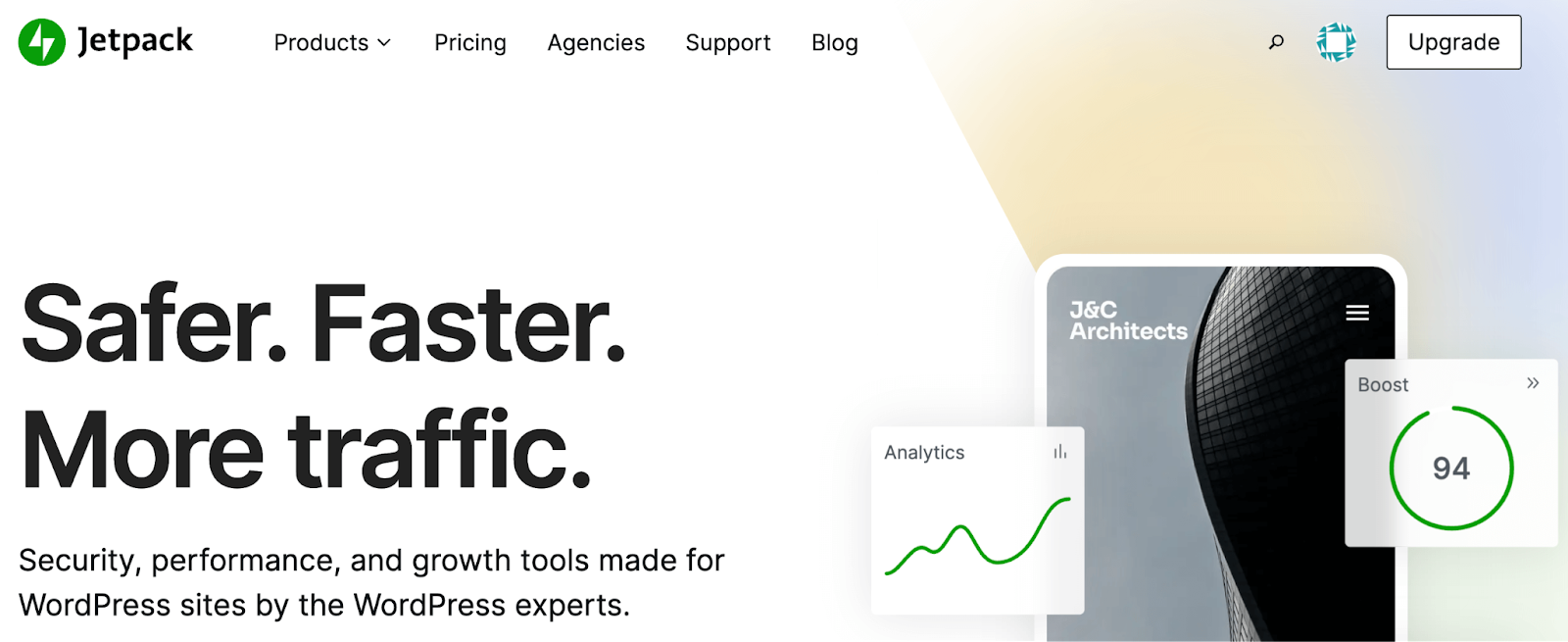
Jetpack offre une solution pratique pour surveiller votre site Web. C'est simple, rapide, automatisé et a été conçu spécifiquement pour les sites WordPress. Beaucoup diront que c'est l'un des meilleurs plugins WordPress, car vous pouvez également ajouter des services avancés de sécurité, de performance et de marketing WordPress - comme des sauvegardes de site en temps réel - à partir de la même installation.
Caractéristiques du jet pack :
- Surveillance de la disponibilité et des temps d'arrêt qui s'exécute toutes les cinq minutes
- Alertes immédiates par e-mail ou SMS en cas de changement
- Protection contre les attaques par force brute
- Mises à jour automatiques des plugins
- Authentification sécurisée
De plus, vous pouvez accéder à l'outil directement dans votre tableau de bord WordPress, ce qui le rend très convivial pour les débutants. Aucun codage n'est requis et toutes ses fonctionnalités peuvent être activées en quelques clics.
Tarifs Jetpack :
Le plugin de base, qui inclut la surveillance des temps d'arrêt, est gratuit. Vous pouvez également passer à l'une des versions premium, à partir de 4,95 $ par mois. Cela vous donnera plus de polyvalence et de fonctionnalités avec lesquelles travailler.
GérerWP Worker
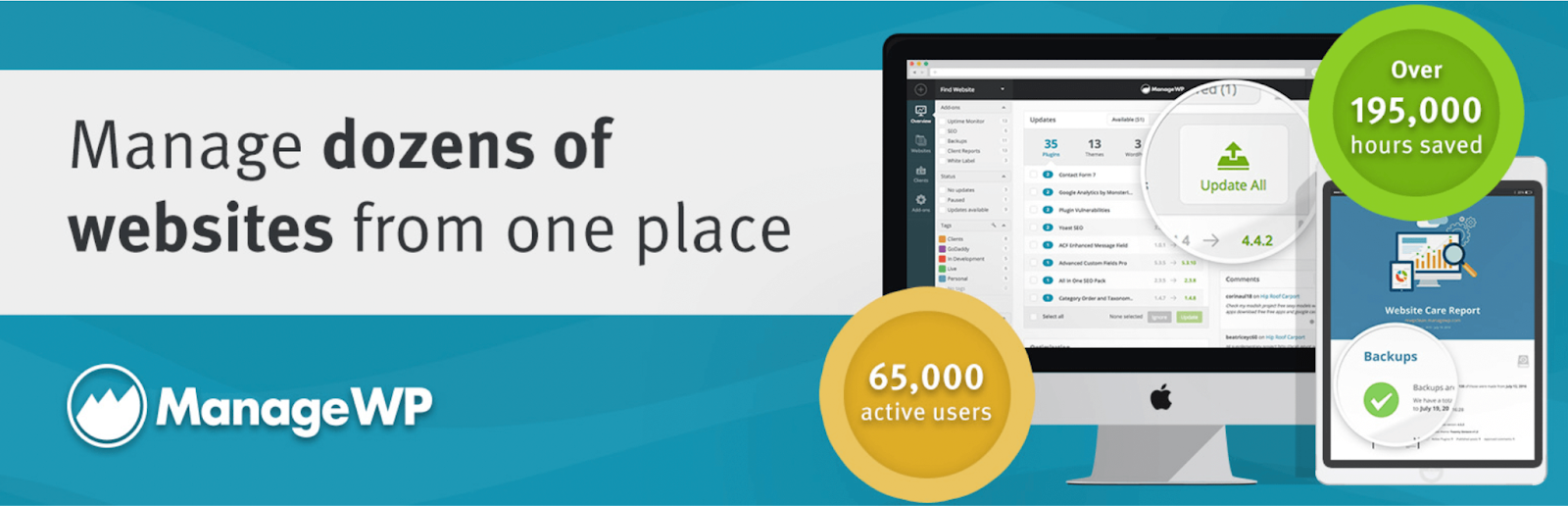
ManageWP Worker est un plugin WordPress qui propose des mises à jour automatisées, des sauvegardes dans le cloud, des rapports client, ainsi que des contrôles de performances et de sécurité. Ce plugin de gestion propose également des modules complémentaires premium et vous pouvez le connecter à plusieurs comptes Google Analytics pour suivre toutes vos mesures.
Fonctionnalités de ManageWP Worker :
- Un tableau de bord unique où les données sont compilées à partir de nombreux sites
- Sauvegardes incrémentielles mensuelles gratuites
- Sauvegardes automatiques avant les mises à jour du thème et du plugin
- Notifications par e-mail et SMS lorsqu'un site est en panne
L'un des avantages de ManageWP Worker est qu'il vous fournit des alertes d'indisponibilité instantanées et la possibilité de gérer un volume élevé de sites. De plus, il est facile à installer et à configurer. Cependant, un inconvénient est que le moniteur de disponibilité est une fonctionnalité premium, ce qui signifie que vous aurez besoin d'un forfait payant pour l'obtenir.
Tarification de ManageWP Worker :
Il existe une version gratuite de ce plugin, mais la surveillance de la disponibilité vous coûtera 1 $ par site Web et par mois.
Super surveillance
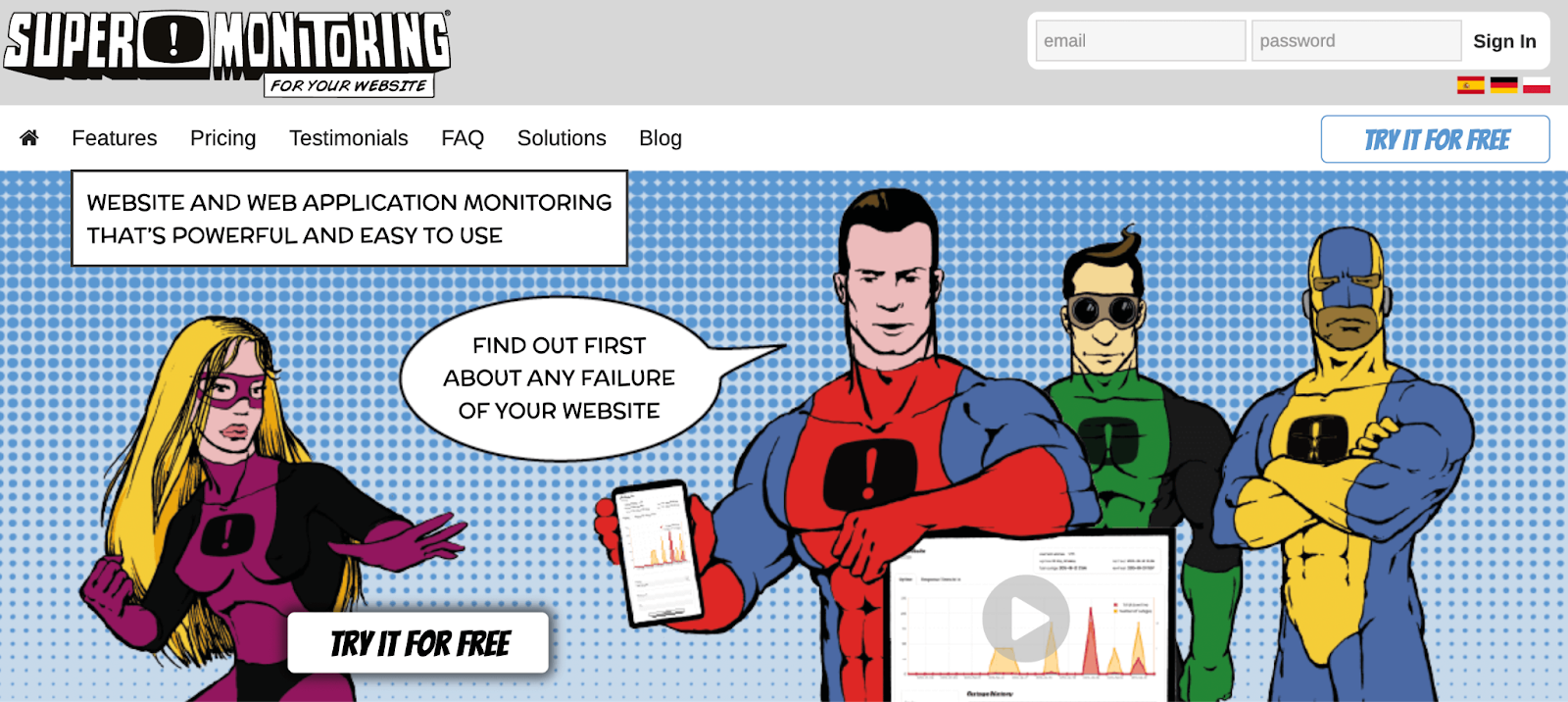
Super Monitoring offre une analyse 24 heures sur 24 et une intégration de Google Analytics. Le logiciel utilise plusieurs emplacements pour éviter les fausses alarmes. Cela peut aider à minimiser les pertes si vous êtes au milieu d'un lancement ou d'une campagne publicitaire.
Fonctionnalités de super surveillance :
- Analyse minute par minute de votre site
- Alertes mobiles et par e-mail instantanées
- Un réseau mondial de stations de surveillance pour éviter les faux positifs
- Surveillance de l'intégrité des fichiers
Les vérifications multiples du serveur de localisation et l'analyse minute par minute font de Super Monitoring une option solide. Néanmoins, il est important de noter que Super Monitoring est un peu plus cher que la plupart des autres plugins de surveillance WordPress. De plus, vous devrez payer un supplément pour les alertes mobiles.
Tarif Super Surveillance :
Les plans Super Monitoring commencent à 5,99 $ par mois plus 7 $ supplémentaires pour les crédits d'alerte mobile. Il n'y a pas de version gratuite.
2. Avec un service tiers
Il existe également des outils tiers que vous pouvez utiliser pour vous aider à suivre ou simplement vérifier la disponibilité et la disponibilité de votre site Web. Par exemple, l'outil IsItWP vous permet de tester la disponibilité de votre site Web. Vous pouvez entrer votre URL pour qu'elle analyse instantanément l'état de votre page.
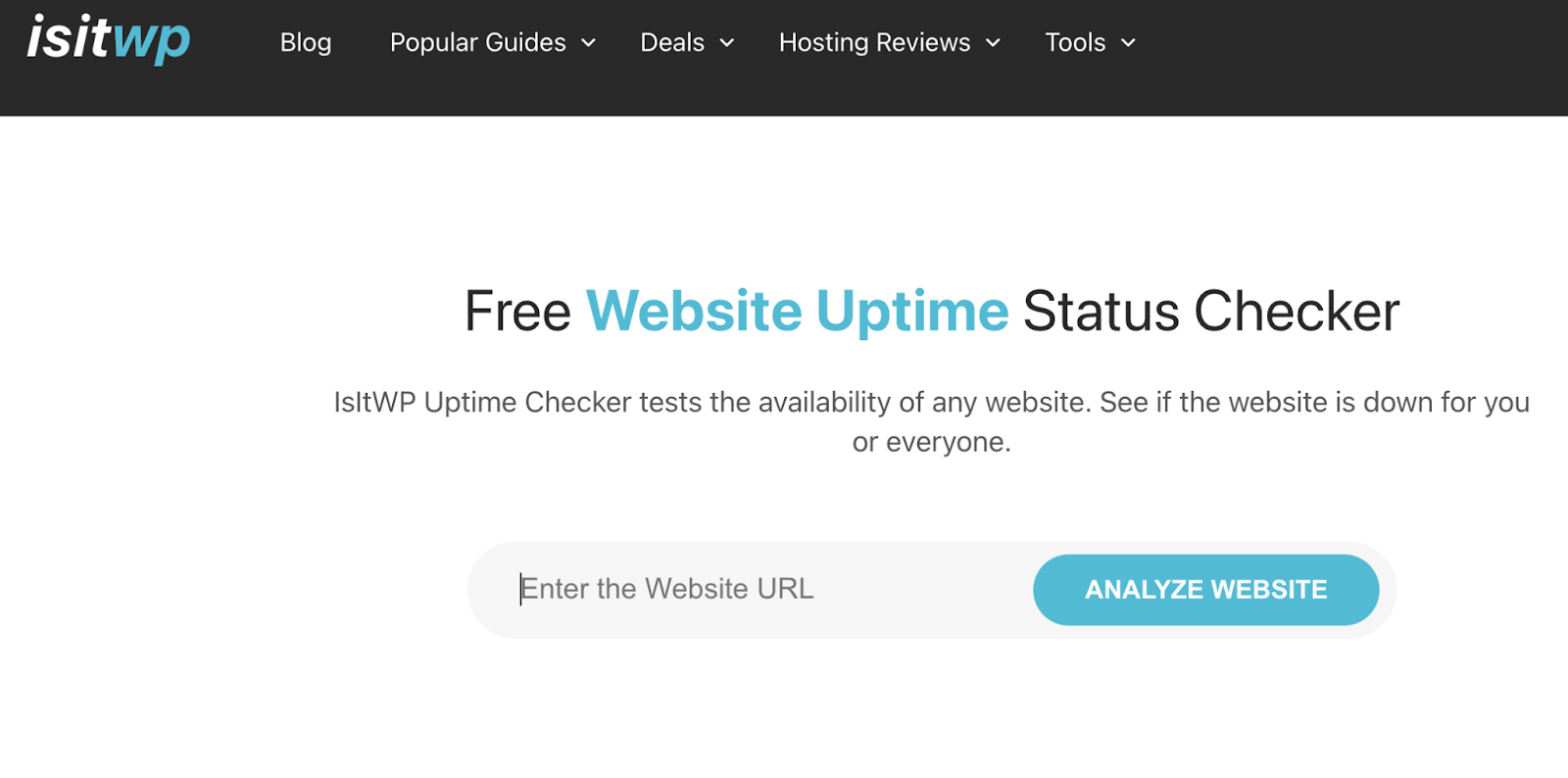
Vous recevrez alors les résultats de votre site :
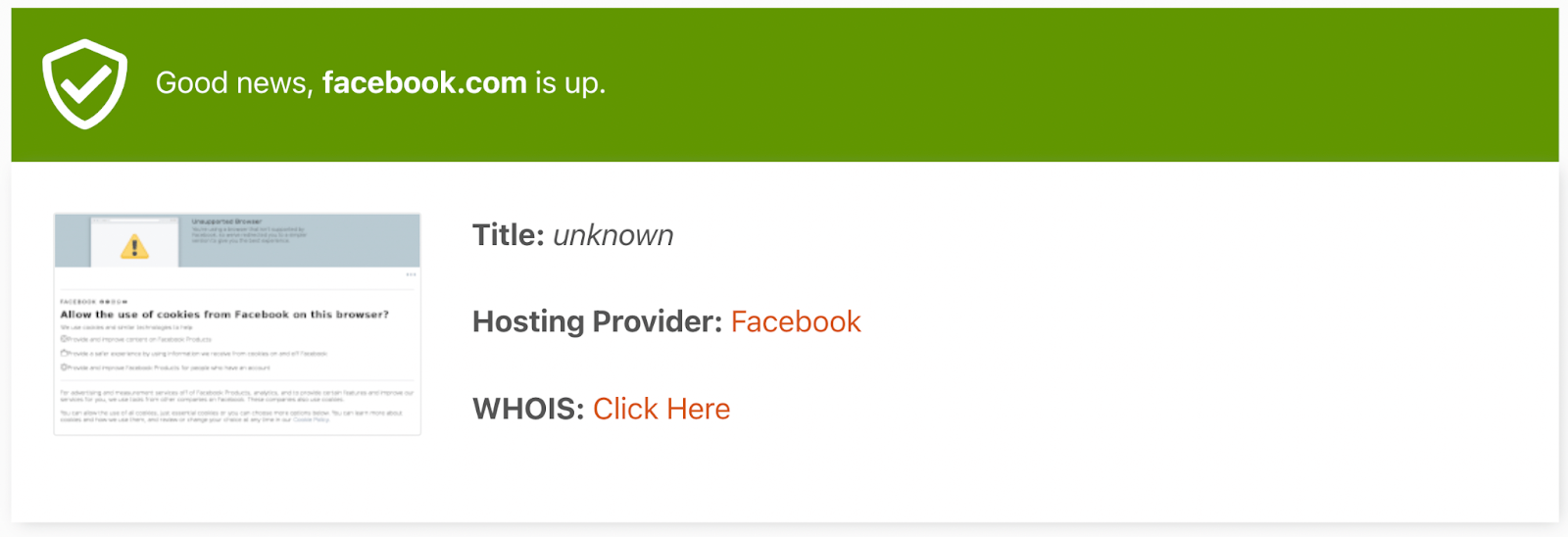
Comme vous pouvez le voir, IsItWP vous donne un minimum d'informations. Néanmoins, cela peut être très utile lorsque vous pensez que votre propre appareil vous empêche d'accéder à votre site Web, mais que vous souhaitez confirmer.
Uptime est un autre outil tiers légèrement plus élaboré dont vous pouvez tirer parti.
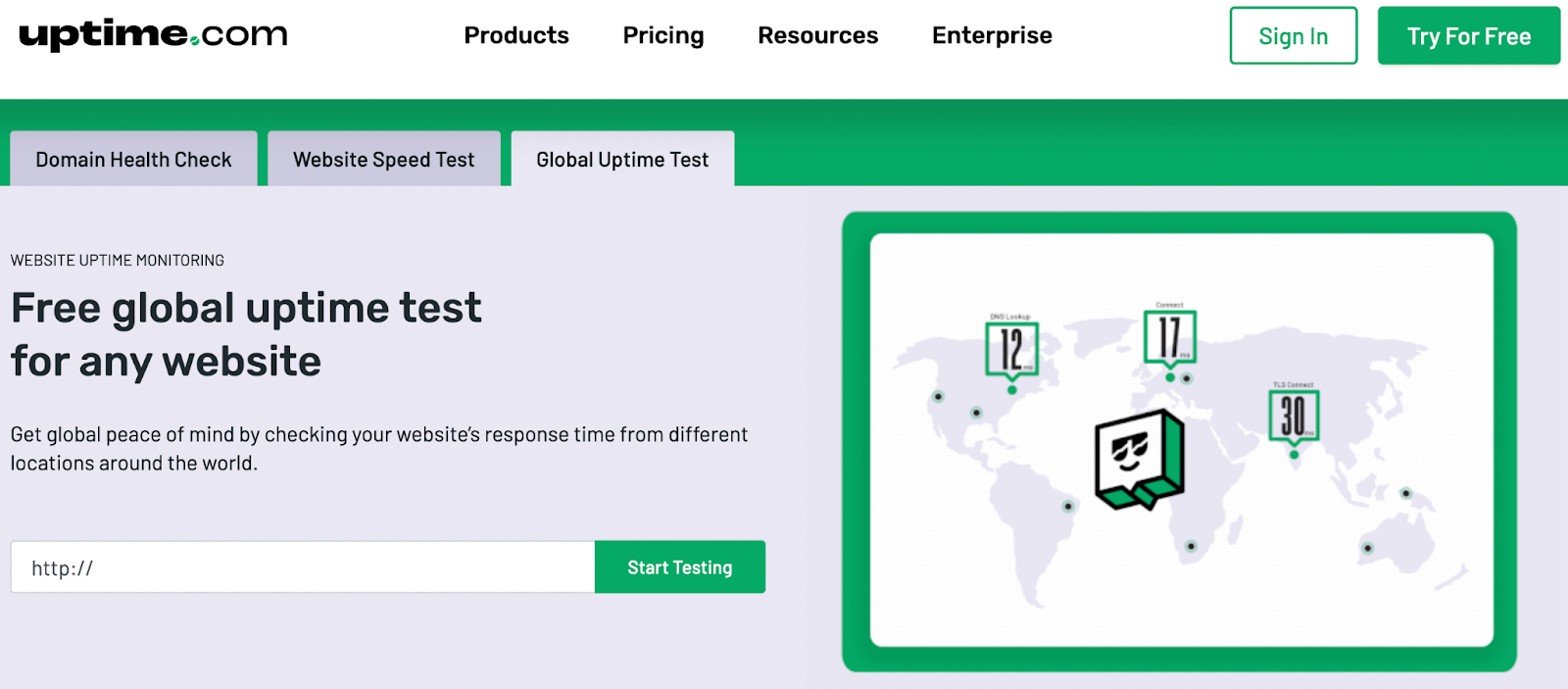
Une fois que vous avez entré votre URL, Uptime vous fournit une description détaillée des résultats de disponibilité de votre site Web. Cela inclura les recherches DNS, les temps de redirection, les temps de requête, les vitesses de téléchargement, etc.

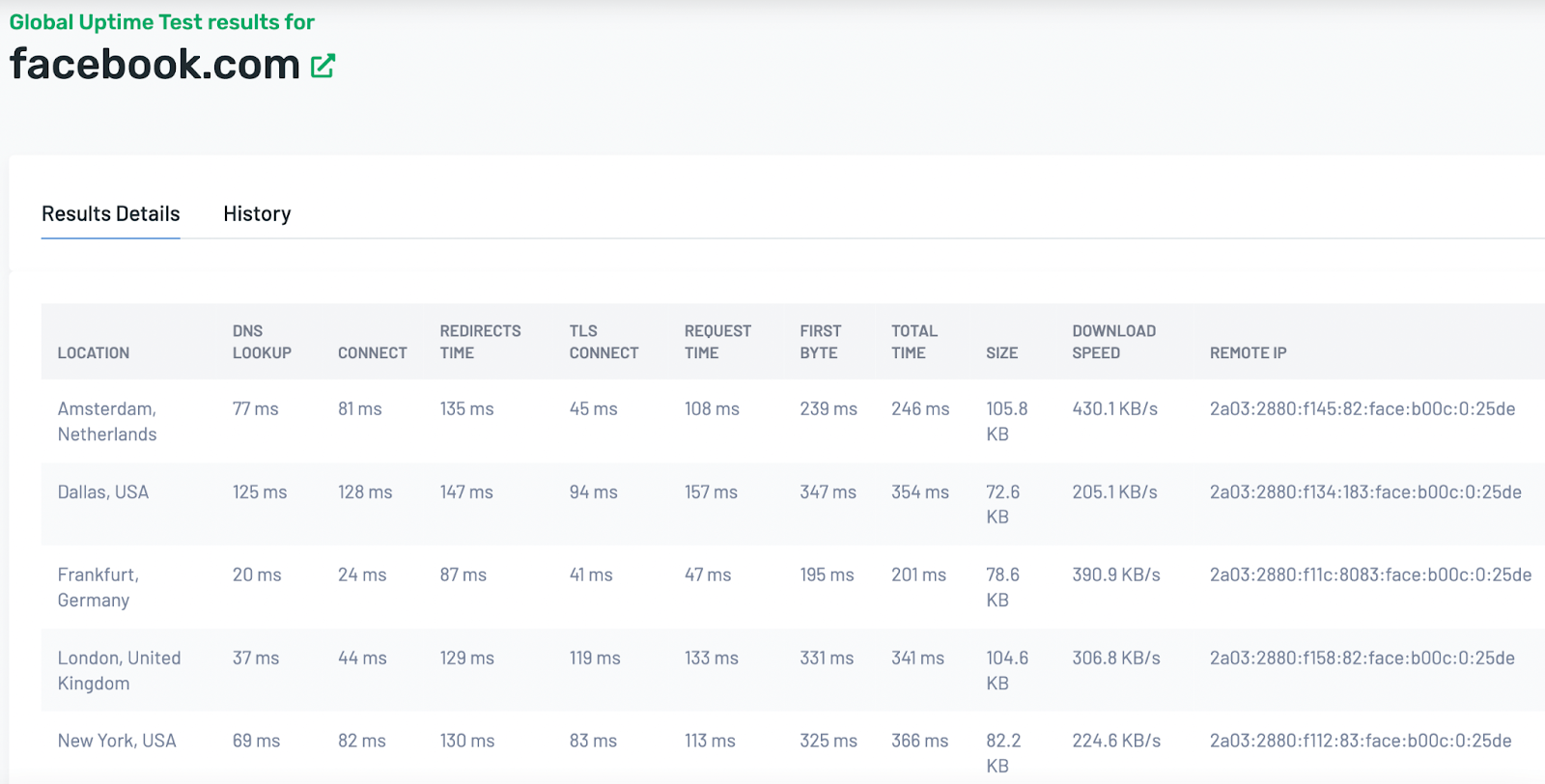
Il propose même une carte vous montrant où se trouvent les serveurs de votre site.
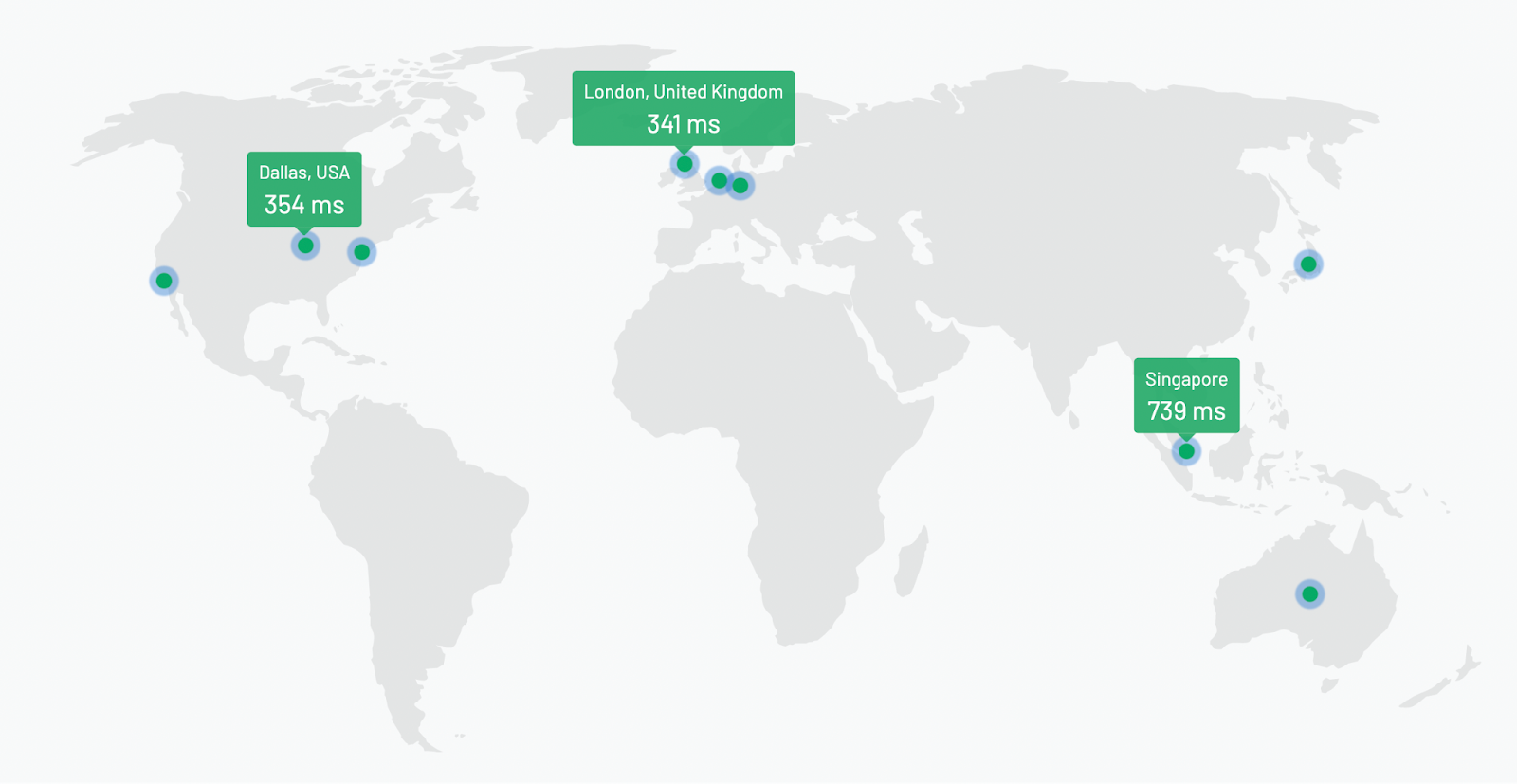
Un autre outil gratuit, Internet Vista, vous donne le temps de réponse, la vitesse moyenne et un score de performance.
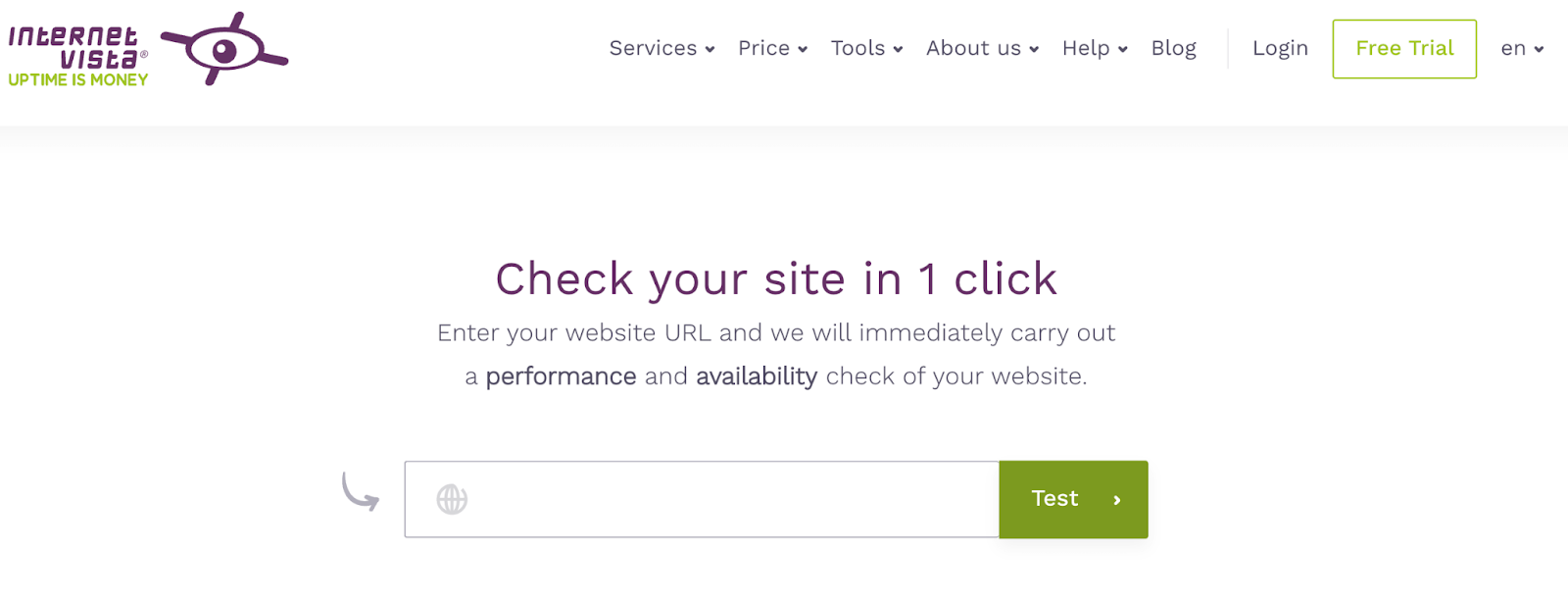
Il vous fournit également un affichage visuel de vos résultats.
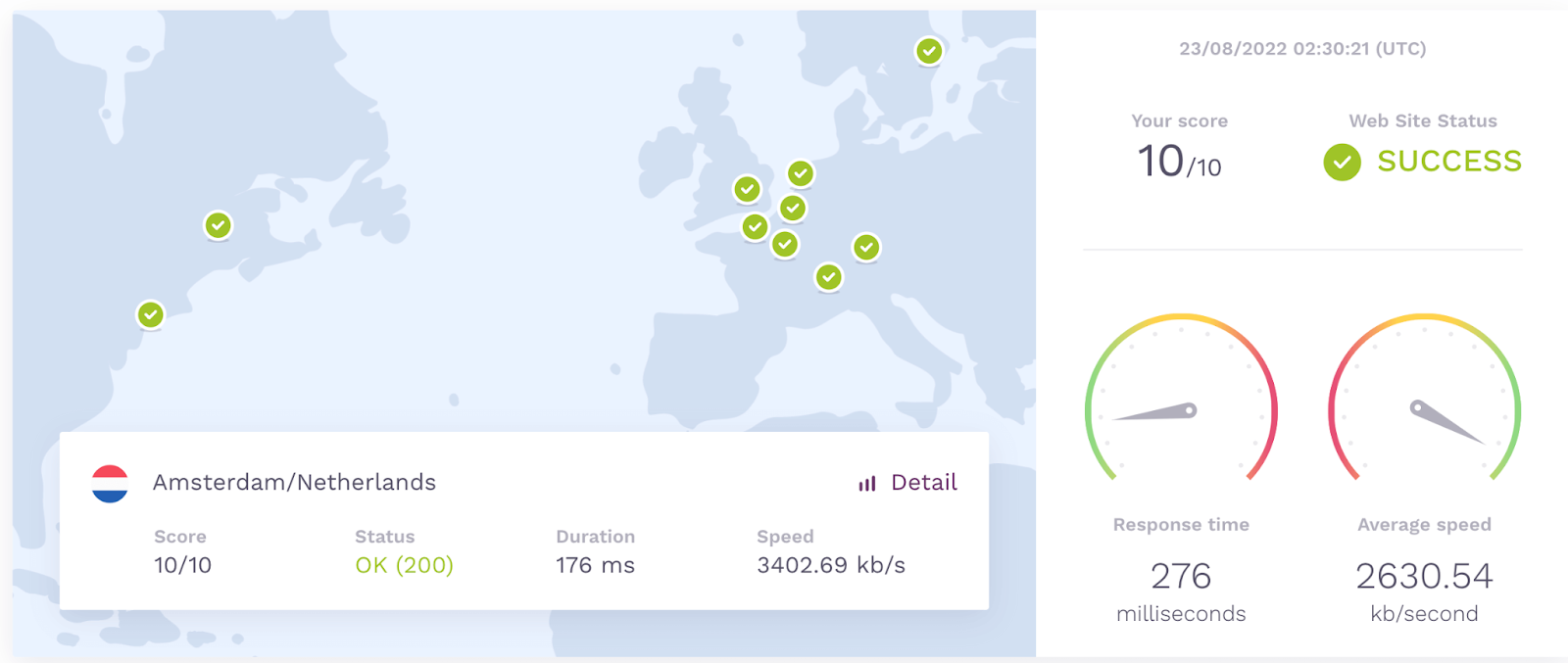
Ces trois sites sont libres d'utilisation. Ils peuvent vous donner un accès immédiat aux données de votre page afin que vous puissiez voir si elle fonctionne bien ou non.
3. Utilisez un réseau de diffusion de contenu (CDN)
En plus d'une sécurité améliorée grâce à l'atténuation des attaques DDoS, un réseau de diffusion de contenu (CDN) aide à promouvoir la disponibilité de votre site en augmentant sa disponibilité. En un mot, un CDN est un réseau de serveurs situés dans le monde entier qui fournissent du contenu Internet mis en cache à partir du réseau situé le plus proche du visiteur.
L'objectif de ce réseau est de fournir le contenu le plus rapidement possible, en évitant les temps d'arrêt dans le processus. Il existe des outils de performance CDN qui vous fourniront des rapports détaillés sur votre site Web. Par exemple, Uptrends vous donnera le temps de résolution, de connexion et de téléchargement, ainsi que l'adresse IP de votre site.
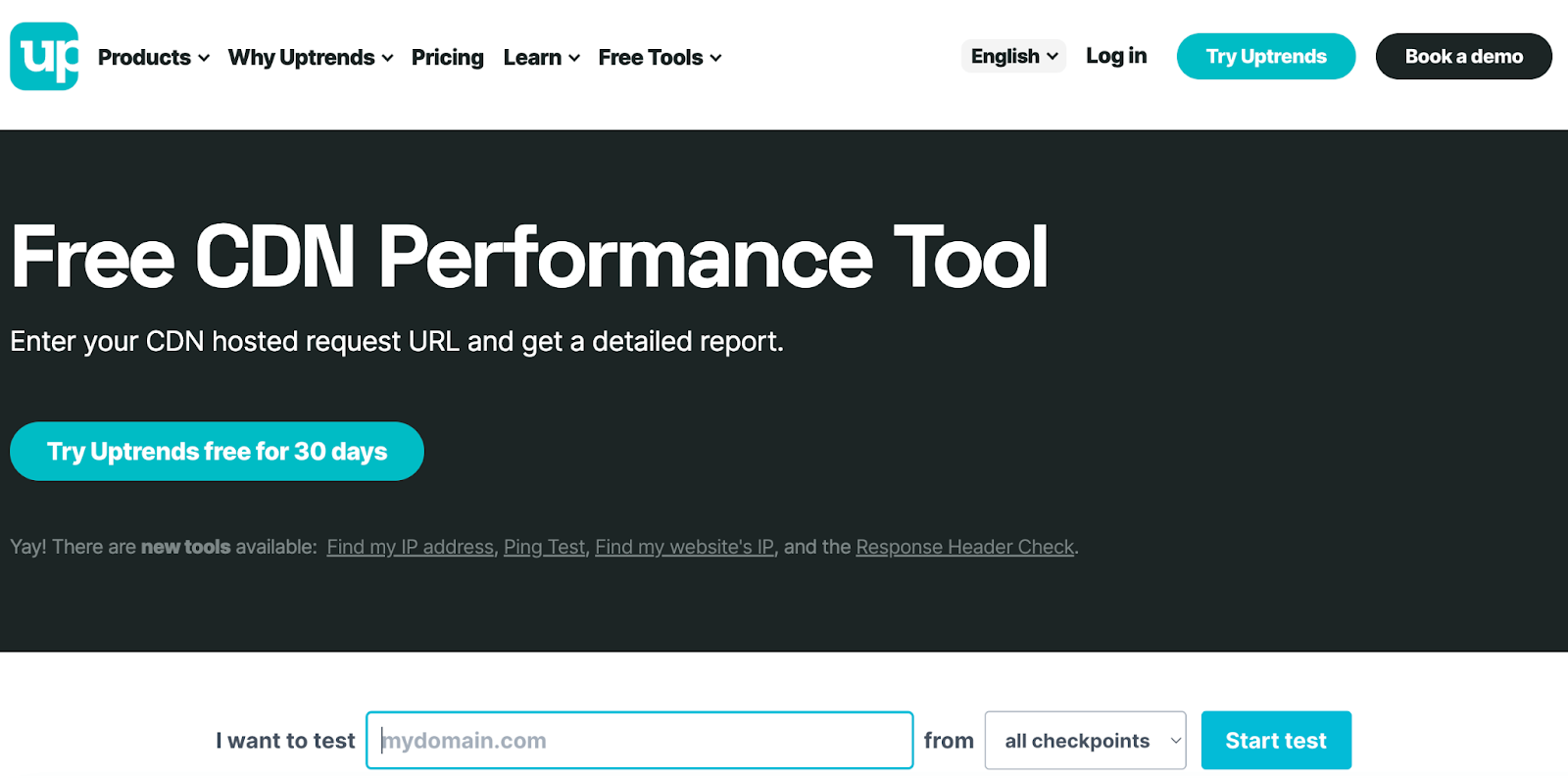
Autre solution, Upzilla vous donnera des résultats similaires lorsque vous ajouterez votre adresse IP.
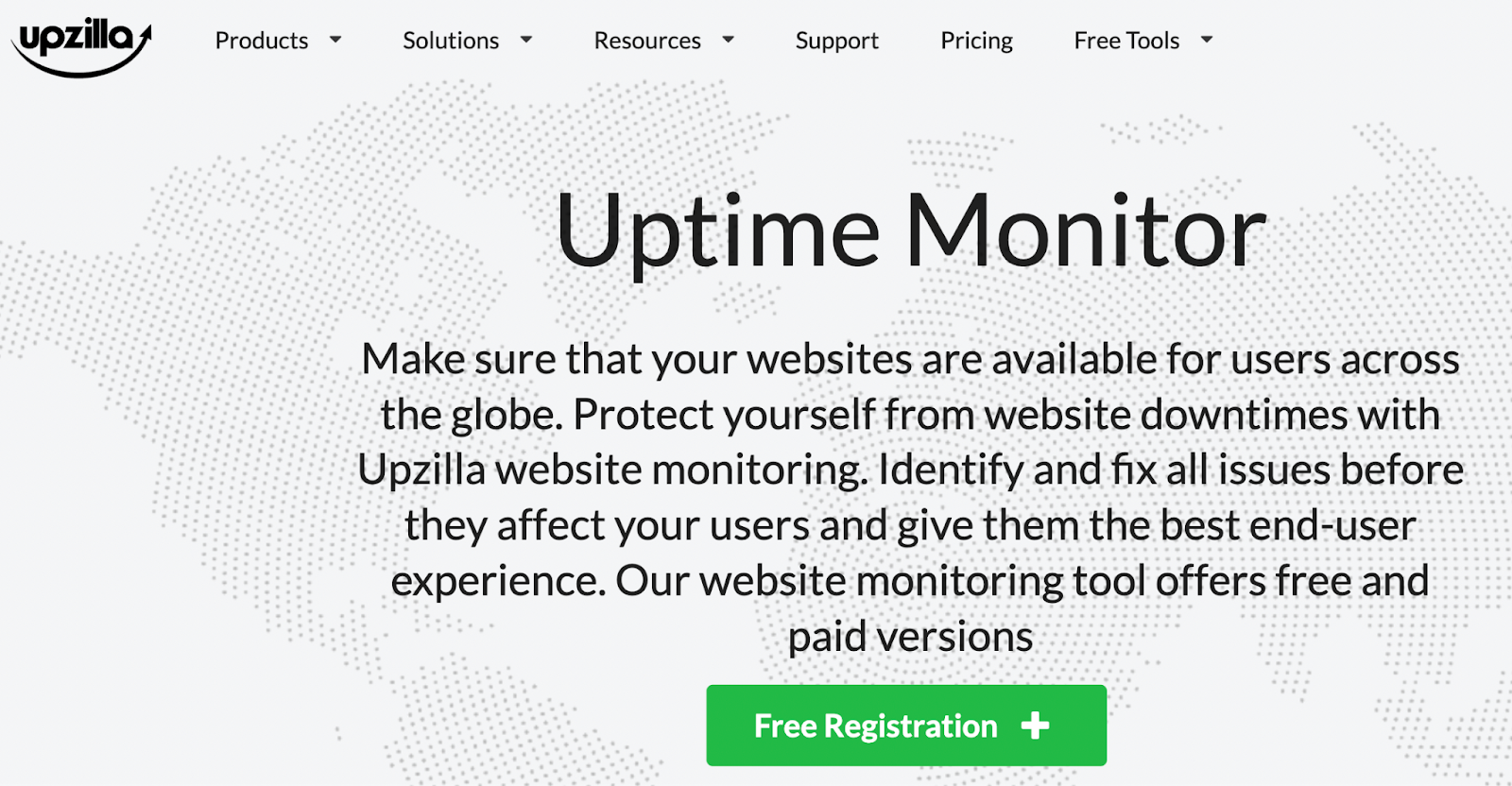
Ces deux solutions offrent des fonctionnalités qui vous permettent de suivre la disponibilité via des CDN. Alors que certains CDN sont livrés avec un ensemble de fonctionnalités plus robustes, l'objectif principal de ces deux est de garantir que votre site Web ne souffre pas de temps d'arrêt. Cela peut être bon si vous ne voulez pas trop compliquer les choses.
4. Choisissez un hôte avec surveillance de la disponibilité
Certaines sociétés d'hébergement WordPress proposent une surveillance de la disponibilité intégrée à leurs plans. Voici quelques hébergeurs qui incluent ce service :
Bluehost
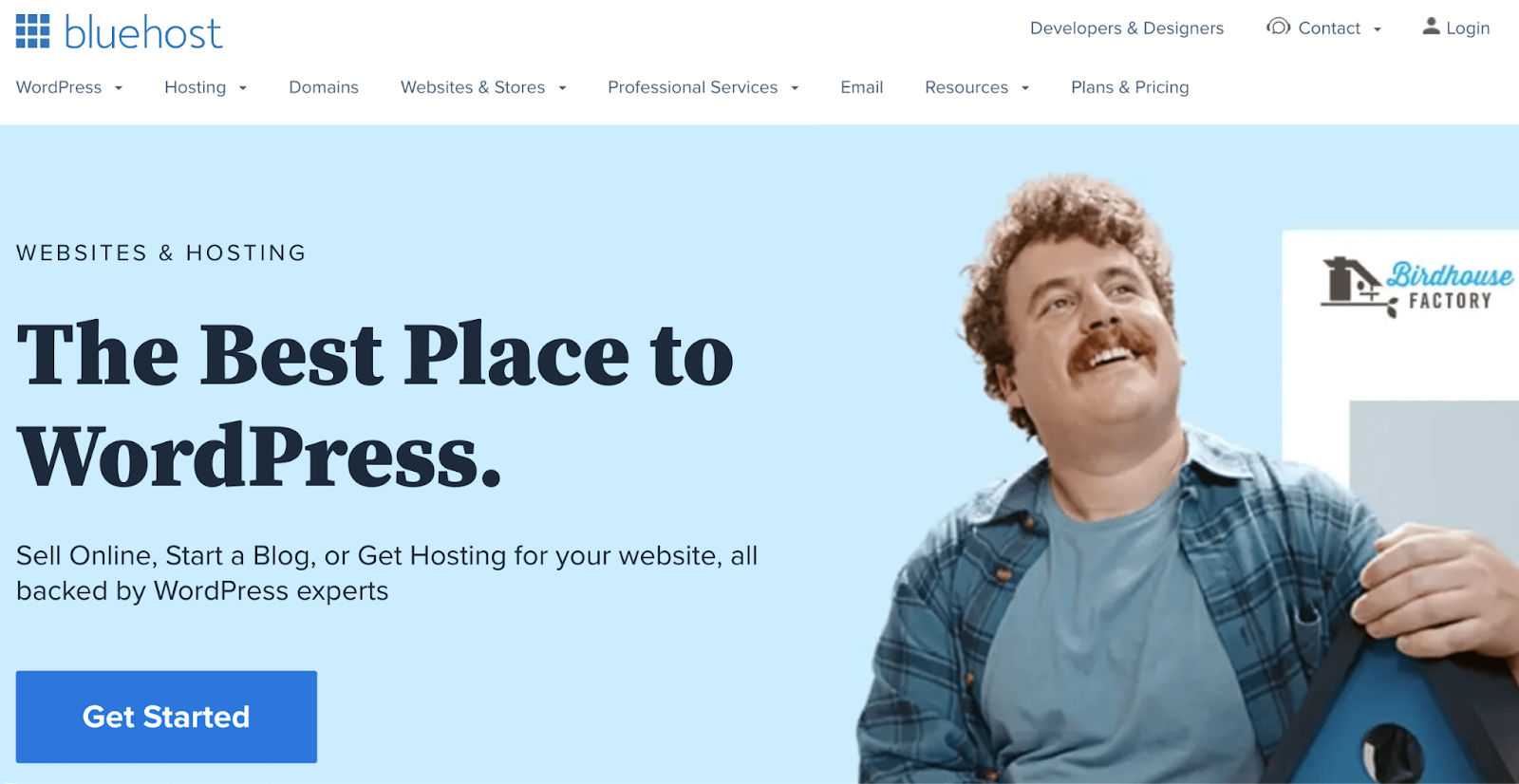
Bluehost est un service d'hébergement WordPress de qualité qui offre de nombreuses fonctionnalités, y compris la surveillance de la disponibilité. Il dispose d'un outil appelé Maestro, qui vous enverra des alertes lorsque votre site tombe en panne. Cela vous permet de résoudre le problème immédiatement. Il vous donne également la possibilité de suivre le pourcentage de disponibilité de votre site, afin que vous sachiez à quel point il fonctionne.
Tarification Bluehost :
Le prix Bluehost commence à 4,95 $ par mois pour un plan partagé.
HostPapa
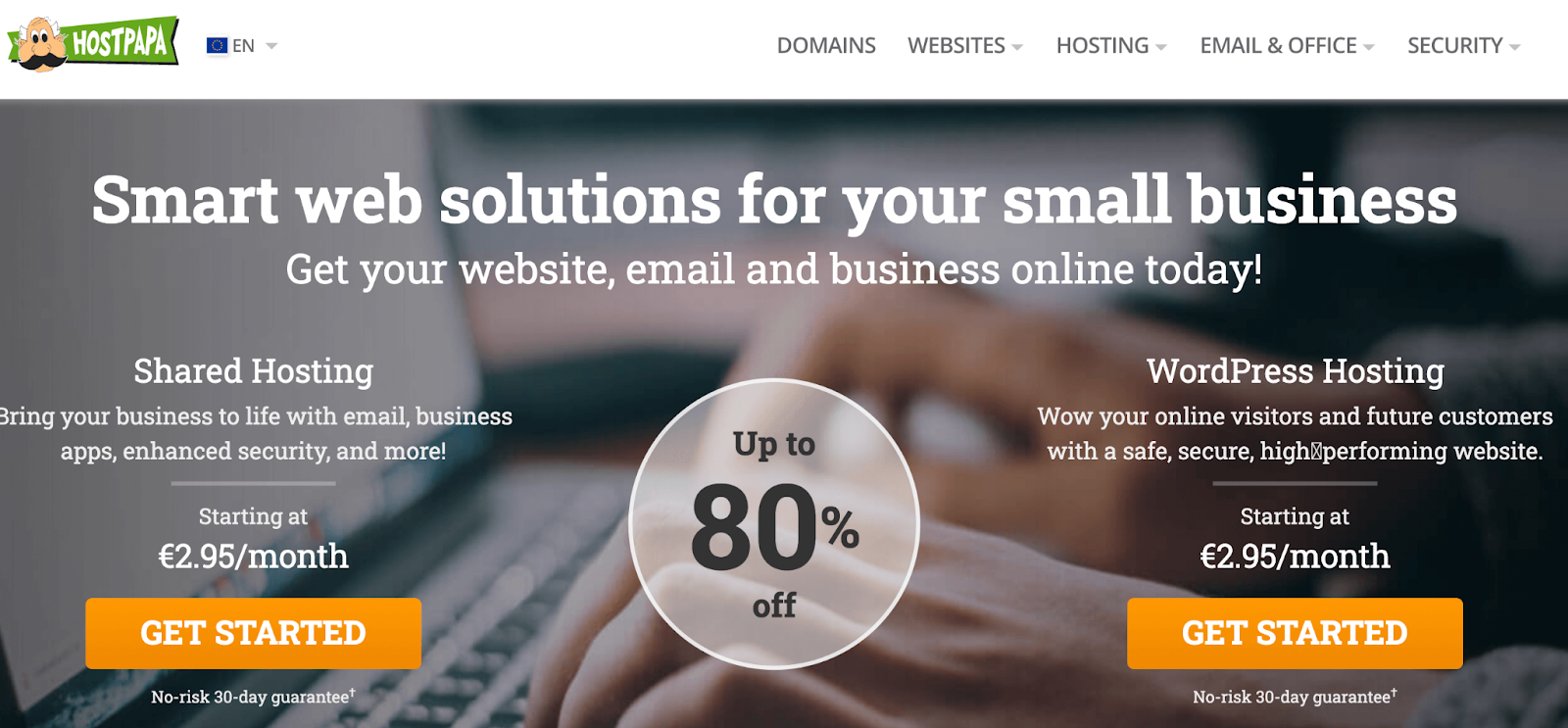
HostPapa est une société d'hébergement WordPress basée au Canada. En 2021, elle a acquis le service de surveillance de la disponibilité UptimeMate. Le fournisseur a intégré ce service dans son portefeuille de plans gérés, y compris PapaCare+. Cela vous permet d'être au courant de ce qui se passe avec les performances de votre site WordPress à tout moment. De plus, il offre une garantie de disponibilité de 99,9 % pour tous les plans, ce qui signifie que votre site Web ne devrait subir presque aucun temps d'arrêt.
Tarification HostPapa :
Le plan de démarrage pour HostPapa commence à 2,99 $ par mois.
Que dois-je faire lorsque mon site WordPress est en panne ?
Avant de vous lancer dans le dépannage, vous pouvez suivre certaines étapes si vous pensez que votre site Web est hors ligne. De cette façon, vous pouvez être sûr qu'il est en panne avant d'investir du temps dans la résolution du problème.
1. Confirmez qu'il est vraiment en panne
Il existe des outils que vous pouvez utiliser pour confirmer que votre site Web est hors ligne. Des sites comme isitdownrightnow.com vous permettent d'entrer l'URL de votre site Web.
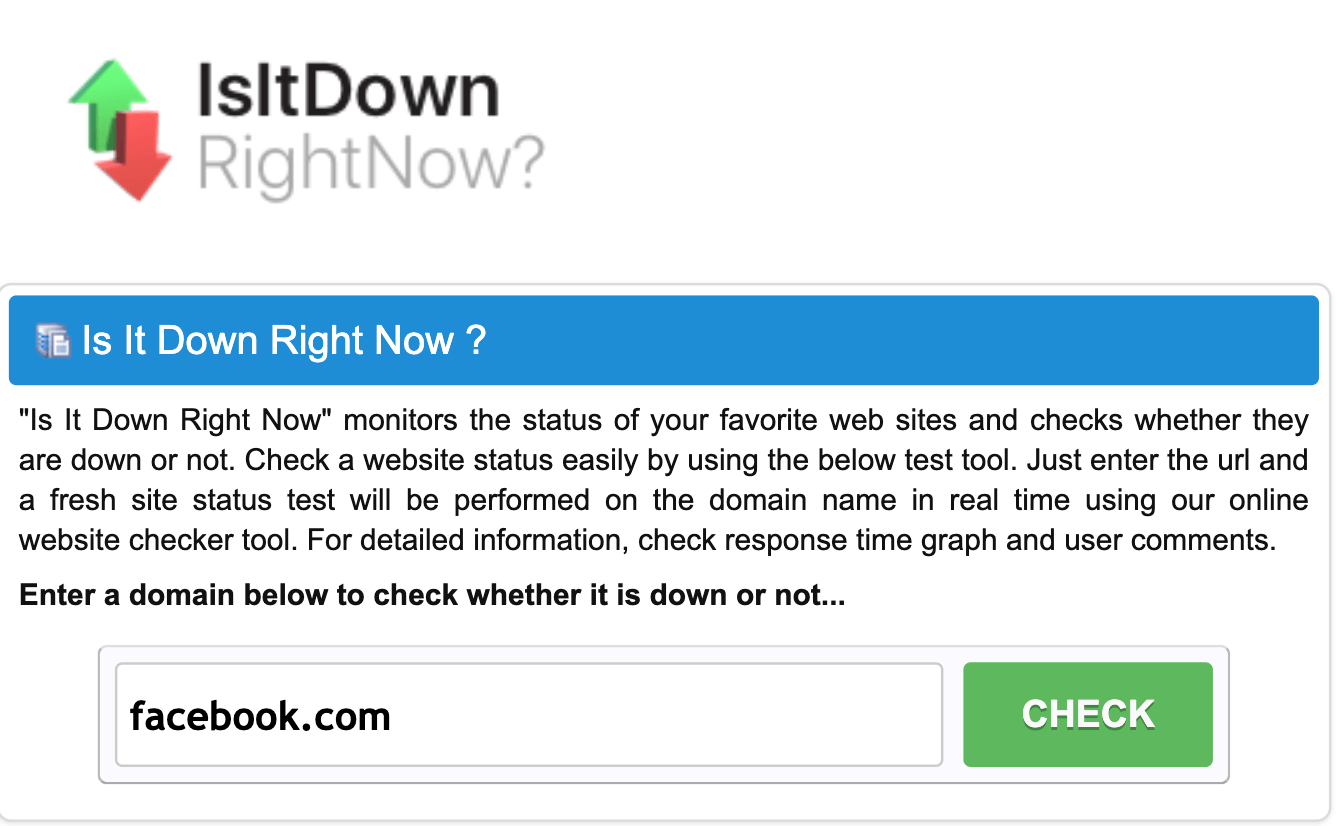
Cela effectuera une vérification de l'état du serveur et vous fournira des données telles que le temps de réponse, la dernière fois qu'il était en panne et, bien sûr, s'il est actuellement en ligne ou non.
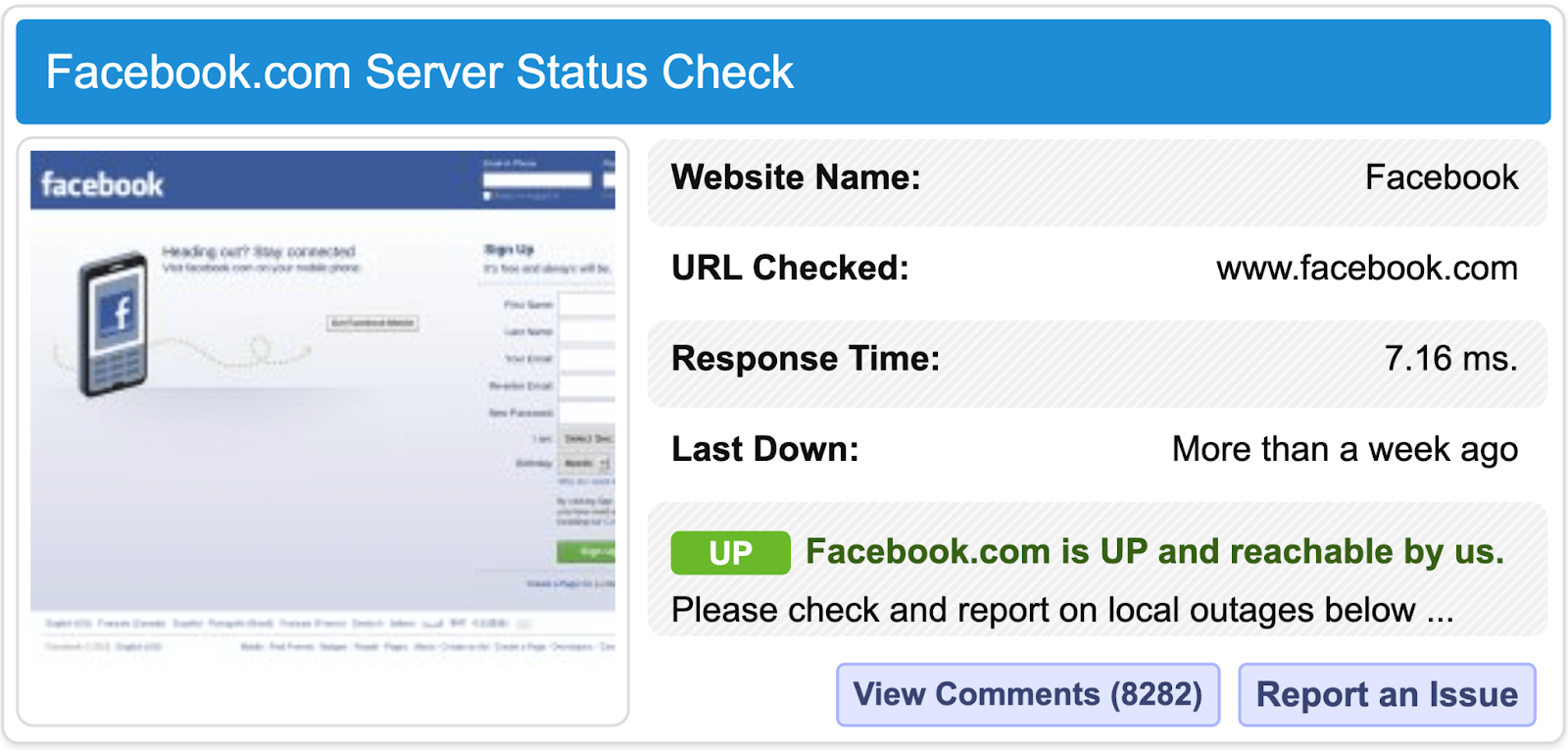
Ce diagnostic vous aidera à vous informer sur la prochaine action à entreprendre. Pour cette étape, vous pouvez également utiliser l'un des autres services tiers mentionnés précédemment dans cet article.
2. Vérifiez auprès de votre service d'hébergement Web
Les temps d'arrêt peuvent très bien être le résultat de votre service d'hébergement, mais ce n'est pas toujours imprévu. Votre fournisseur peut avoir planifié des temps d'arrêt à des fins de maintenance, de sécurité ou de réparation. Donc, vous voudrez d'abord vérifier avec eux pour voir si c'est ce qui cause le problème.
Les temps d'arrêt peuvent également être le résultat des limites de votre plan d'hébergement. Si votre forfait n'inclut pas de bande passante et d'espace disque illimités, vous avez peut-être atteint votre plafond. Si vous en avez, vous voudrez peut-être envisager de passer à un plan d'hébergement plus important.
3. Vérifiez qu'il n'y a pas de problèmes de sécurité
Si vous souhaitez éviter les temps d'arrêt causés par des problèmes de cybersécurité, vous pouvez envisager d'installer un plugin WordPress spécialement conçu pour lutter contre cela. Jetpack Security est un excellent choix qui vous permet de minimiser le risque d'attaques par force brute, de tirer parti de l'analyse des logiciels malveillants et de mettre en œuvre une protection anti-spam.
Vous pouvez consulter le journal d'activité WordPress de Jetpack et les derniers résultats d'analyse de logiciels malveillants pour obtenir une indication rapide de la possibilité ou non d'un temps d'arrêt dû à une faille de sécurité.
4. Vérifiez vos thèmes et plugins
Les thèmes et les plugins peuvent sembler être des aspects mineurs de votre site car ils ne sont pas visibles sur le front-end. Pourtant, ils sont souvent responsables de fonctionnalités importantes et peuvent rencontrer des problèmes qui conduisent à un site en panne. Le plus souvent, des plugins obsolètes et de mauvaise qualité peuvent entraîner des problèmes d'incompatibilité.
Ainsi, lorsque votre site est en panne, c'est une bonne idée d'analyser vos plugins et votre thème pour vous assurer qu'ils sont toujours pris en charge. Si vous souhaitez éviter les problèmes de plugins avant qu'ils ne surviennent, il est toujours sage de choisir soigneusement les plugins WordPress.
5. Restaurer une sauvegarde
Bien sûr, prévenir les problèmes en premier lieu est la meilleure solution. Cependant, certains problèmes sont inévitables. C'est pourquoi il est préférable de protéger votre site Web en cas d'urgence.
Heureusement, vous pouvez facilement créer et restaurer une sauvegarde de votre site WordPress avec Jetpack Backup. Cela vous permet de récupérer à la fois vos fichiers et votre base de données en cas de problème.
Foire aux questions (FAQ) sur la surveillance de la disponibilité de WordPress
Maintenant que nous avons couvert les principes fondamentaux de la surveillance de la disponibilité et que faire lorsque votre site est en panne, nous allons passer en revue certaines questions fréquemment posées (FAQ). De cette façon, vous n'aurez, espérons-le, aucun doute persistant sur la surveillance de la disponibilité de WordPress.
La surveillance de la disponibilité est-elle gratuite sur WordPress ?
Cela dépendra de la solution que vous avez choisie pour surveiller votre site. Mais la solution recommandée, Jetpack, est gratuite à installer et à utiliser.
Vais-je recevoir des alertes lorsque mon site WordPress est en panne ?
Selon l'outil que vous utilisez pour surveiller votre site Web, vous pourrez recevoir des alertes lorsque votre site est en panne. De nombreux outils vous offrent des alertes immédiates par SMS et par e-mail dès qu'ils détectent un temps d'arrêt, afin que vous sachiez quand quelque chose ne va pas.
Que dois-je surveiller d'autre sur mon site WordPress ?
Il y a de nombreux aspects de votre site WordPress à surveiller. Par exemple, si vous avez de nombreux utilisateurs de WordPress, un journal d'activité peut vous fournir un enregistrement des modifications apportées à votre site. Cela vous permettra alors de savoir qui a fait quelles modifications sur votre site (et quand).
Vous seriez également avisé de vérifier régulièrement votre site WordPress à la recherche de logiciels malveillants. La détection et la suppression de ce type de logiciel dangereux sont essentielles si vous souhaitez gérer un site Web réussi.
Assurez un site WordPress réussi avec une surveillance de la disponibilité
Prévenir les temps d'arrêt sur votre site WordPress est crucial. Si votre site est constamment en panne, cela peut avoir des effets négatifs sur son classement dans les moteurs de recherche, son UX, etc. Cela vous empêchera probablement d'atteindre vos objectifs. C'est pourquoi il est important d'avoir les bons outils en place pour s'assurer que votre site est opérationnel.
Un plugin de surveillance de la disponibilité, comme Jetpack, peut vous avertir lorsque votre site est en panne. Bien qu'il existe d'autres outils tiers tels que les CDN et les options limitées incluses avec certains plans d'hébergement, les plugins sont le choix le plus complet et le plus pratique. Ils peuvent vous aider à assurer le succès de votre site WordPress et vous pouvez les gérer directement depuis votre tableau de bord.
